3つの観点でファイルを整理する管理法:“PCで仕事”を速くする(3/4 ページ)
見つけやすくて、バックアップしやすいフォルダ分け
デスクトップでの編集作業が終わったら、フォルダに分けて分けるわけだが、このときのポイントは、探しやすくてバックアップしやすいこと。
バックアップの方法は、こちらの「バックアップの取り方を考える」を参考にしてほしい。最近はUSB接続のHDDもさらに安くなったし、USBメモリも8Gバイトクラスなら3000〜4000円、16Gバイトでも1万円前後で製品が見つかる(例えばAmazonでこの16GバイトUSBメモリが約1万円)。
フォルダ分けの方法は、正直、筆者にも決定打がない。大きく3種類の方法があるので、多くの人がこれらを組み合わせているはず。末尾に、筆者のフォルダ分けを参考までに記しておく。
その1――プロジェクトごとにフォルダを分ける
1つはプロジェクトごとにフォルダを分ける方法。営業マンであればお客さまごと、事業開発系であれば「メールシステム刷新」なんてプロジェクトごと、筆者のような物書きなら原稿ごと、新しいフォルダを作って関連するファイルを入れておく。
この方法のいいところは、数が少なければフォルダ内を一覧して、目で見て探せること。そしてPCに初めて触った人でも、何も言わなければこの方法で分類するように、直感的だ。
古くなってもアーカイブが作りやすいのもうれしい。この案件に関するファイルをすべてまとめて送りたいとか、この案件に関するファイルは全部暗号化したいとか、そういった作業はたいていフォルダ単位のほうがやりやすいからだ。
ただしプロジェクトが増えるほどフォルダはいっぱいになるし、「このファイルはどっちのプロジェクト?」なんてこともよく起こる。
その2――時系列でフォルダを分ける
2つ目は、時系列のフォルダに分けていく方法。例えば毎日記事を書く記者の場合、「080519」フォルダ(2008年の5月19日という意味)を作って、そこに当日書いた記事を入れておく。週間単位の仕事をしている場合は、「08041w」(2008年4月1週)というような名前になるだろう。
仕事のスパンが比較的長い場合、月単位のフォルダでもいい。多くのビジネスパーソンは、日単位か、月単位、四半期単位での繰り返し作業が多いため、これらの単位でまとめておくと便利だ。
このやり方のメリットは3つある。
1つは、時系列での一覧性があること。デスクトップ検索全盛の昨今だが、例えば「3月1日の記事」や「2006年度の予算ファイル」を探すときは、フォルダをたどったほうがはるかに速い。
2つ目は、関連したファイルも一緒に見られること。デスクトップ検索はピンポイントで目的のファイルを見つけるには便利だが、このファイルを作成したときに一緒に参照したり連携させたファイルを一覧できる点では、フォルダをたどる方法に軍配が上がる。ちょうど紙の百科事典なら関連する項目が自然と目に入るのに似ている。
2つ目はアーカイブを作りやすいこと。ほとんどのファイルは古ければ古いほど不要である。日付フォルダ法であれば、「もう作成から1年たったからDVDなどにバックアップしてHDDからは削除しよう」といった作業も容易になる。
ただし同じプロジェクトのファイルをまとめて見るのは苦手。ファイル名をプロジェクト名にしてうまく検索するなどが必要だ。
Copyright © ITmedia, Inc. All Rights Reserved.
アイティメディアからのお知らせ
人気記事ランキング
- 守ったつもりが、守れていなかった アスクルのランサム被害報告書の衝撃
- Microsoftがまたもや値上げ M365サブスク料金を最大33%増の「言い分」
- セキュリティ担当に年収3000万 「事務員扱い」の日本とは違う、米国病院の人材獲得法
- IT人材の偏りが招く「国難」 IPA登氏、労働価値がスケールする領域への人材転換を提言
- アサヒのランサムウェア被害はなぜ起きたのか? 凶悪グループ「Qilin」のリアル
- AIエージェントは本当に戦力になるのか “AI部下”育成術をSakana AI研究者に聞いた
- Next.js狙う大規模攻撃「PCPcat」を確認 48時間で約6万台のサーバを侵害
- 複数のFortinet製品に深刻な脆弱性 ログイン認証をバイパスされるリスク
- ITエンジニア3200人が選ぶ、オフィス出社が「肯定」できる条件【調査】
- 約800万人に影響 VPN向け拡張機能、ユーザーのAIチャット内容を勝手に収集・商業利用か
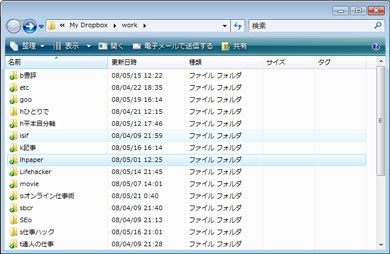 筆者の仕事フォルダ。連載の種類ごとにフォルダを分けている
筆者の仕事フォルダ。連載の種類ごとにフォルダを分けている